
2025-05-01 11:36:03来源:softtj 编辑:佚名
在日常工作中,我们常常需要处理大量的文本数据。使用microsoft word编辑文档时,有时需要将某些特定的内容进行加粗以强调其重要性。手动逐个选中并加粗可能会非常耗时。幸运的是,word提供了多种方法来帮助你高效地完成这个任务。
1. 打开你的word文档。
2. 按下ctrl + h组合键,打开“查找和替换”对话框。
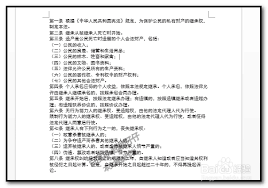
3. 在“查找内容”框中输入你想要加粗的文字。

4. 将光标放在“替换为”框内,然后点击“更多”按钮展开更多选项。
5. 点击“格式”按钮,选择“字体”,在弹出的窗口中勾选“加粗”,然后点击确定。
6. 返回到“查找和替换”对话框,点击“全部替换”。
通过这种方法,你可以一次性将文档中所有匹配的文本设置为加粗,大大节省了时间。
如果你经常需要对特定内容进行加粗处理,可以考虑创建一个简单的宏来自动执行这一任务。
1. 按alt + f11打开visual basic for applications编辑器。
2. 在vba编辑器中,选择插入 -> 模块,创建一个新的模块。

3. 输入以下代码:
```vba
sub boldtext()
selection.find.clearformatting
with selection.find
.text = "你要加粗的文字"
.replacement.text = ""
.forward = true
.wrap = wdfindcontinue
.format = true
.matchcase = false
.matchwholeword = false
.matchwildcards = false
.matchsoundslike = false
.matchallwordforms = false
end with
selection.find.execute replace:=wdreplaceall
end sub
```
记得将上述代码中的“你要加粗的文字”替换为你实际需要加粗的文本。
4. 保存并关闭vba编辑器。
5. 回到word文档,按alt + f8打开宏管理器,选择刚才创建的宏,点击运行。
通过创建宏,你可以将这个操作流程保存下来,并在需要时快速调用,进一步提高工作效率。
以上就是在word文档中批量为指定内容设置加粗格式的方法。希望这些技巧能够帮助你在处理大量文本时更加得心应手。